a3文件怎么打印 怎么在打印机上设置A3大小纸张
更新时间:2024-03-30 09:58:32作者:yang
在日常生活和工作中,我们经常需要打印文件,而有些文件可能需要使用A3大小的纸张进行打印,如何在打印机上设置A3大小纸张呢?我们需要确认打印机是否支持A3纸张的打印功能,然后在打印设置中选择A3纸张大小,调整纸张托盘以适应A3纸张的尺寸。通过简单的操作,就能轻松完成A3纸张的打印任务,提高工作效率。
操作方法:
1.在控制面板之中找出打印机的图标,如下图:
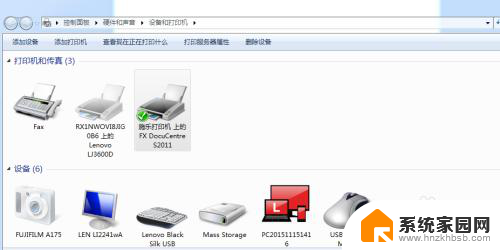
2.双击打印机图标,就会弹出一个对话框,如下图:
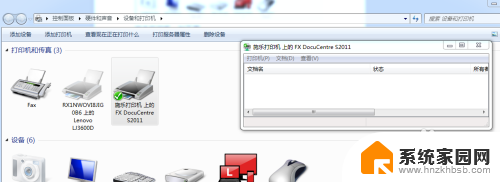
3.在弹出的对话框之中,选择“打印机”选项,点击“属性”。如下图:
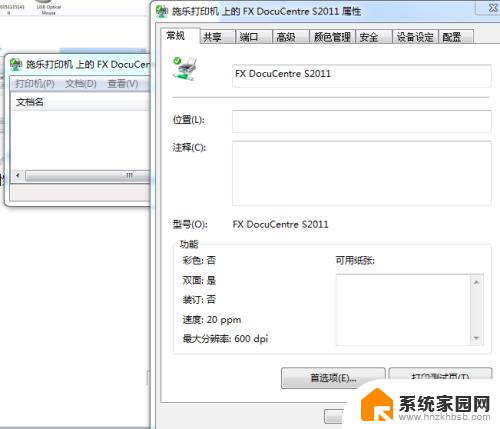
4.点击“首选项”如下图:
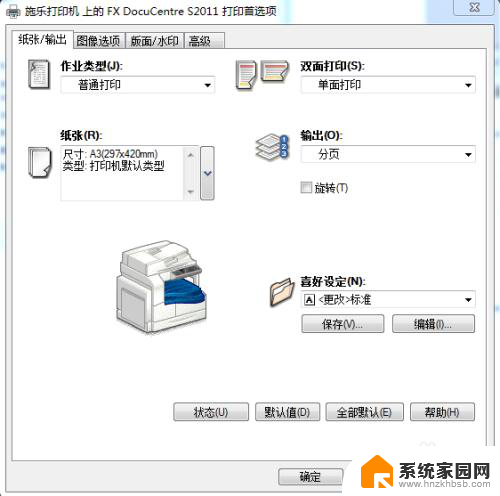
5.在“纸张/输出”选项之中,在“纸张”一栏之中设置纸张尺寸为A3.然后,点击确定即可,如下图:
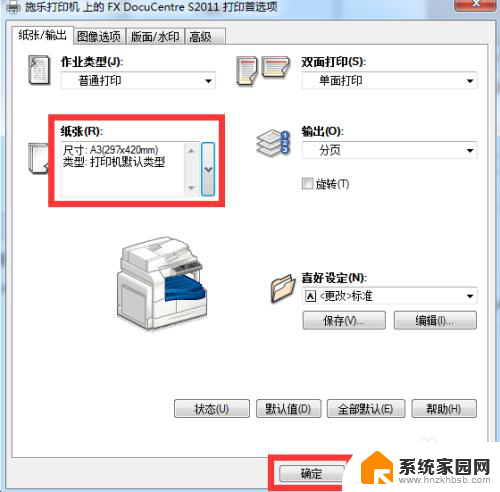
6.到此打印机的设置完成,但是还是打印不出A3.还需要设置word的纸张。打开word文档,选择“纸张大小”如图:
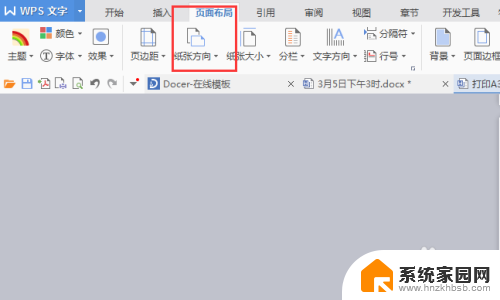
7.设置纸张为A3,如下图:
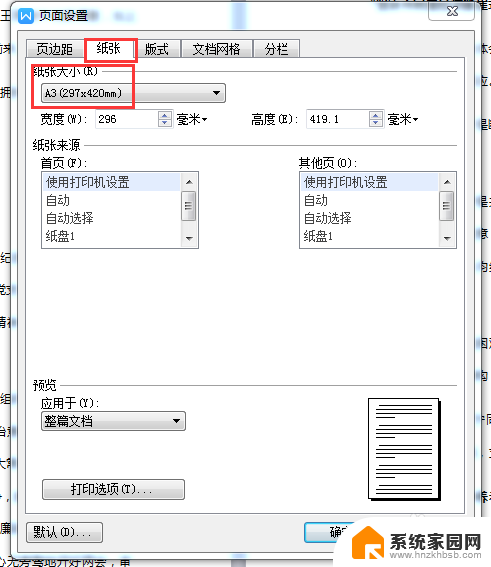
8.到此,放进A3的纸张,就可以打印了。
以上就是关于如何打印a3文件的全部内容,如果你遇到了这个问题,可以尝试按照以上方法来解决,希望这对你有所帮助。
a3文件怎么打印 怎么在打印机上设置A3大小纸张相关教程
- 怎样在a3纸打印 a3纸打印设置步骤
- 文档怎么打印a3纸 A4文档A3纸打印步骤
- word怎么打印a3纸 如何将A4文档转换成A3纸打印
- 电脑打印机怎么调纸张大小 打印机纸张大小设置步骤
- 打印机纸张类型怎么设置 打印机如何设置特殊纸张大小
- 打印机怎么添加纸张规格 打印机如何设置纸张大小
- 打印机大小怎么调 打印机纸张大小设置步骤
- 打印怎么选纸张大小 打印纸张大小的选择原则
- 针式打印机如何设置纸张大小 针式打印机纸张大小设置方法
- 打印机如何把a3变成a4打印出来 A3文档如何转换为A4打印格式
- 台式电脑连接hdmi 电脑连接显示器的HDMI线怎么插
- 电脑微信怎么在手机上退出登录 手机怎么退出电脑上的微信登录
- 打开检查作业 如何使用微信小程序检查作业
- 电脑突然要求激活windows 如何解决电脑激活Windows问题
- 电脑输入密码提示错误 电脑密码输入正确却提示密码错误
- 电脑哪个键关机 电脑关机的简便方法是什么
电脑教程推荐